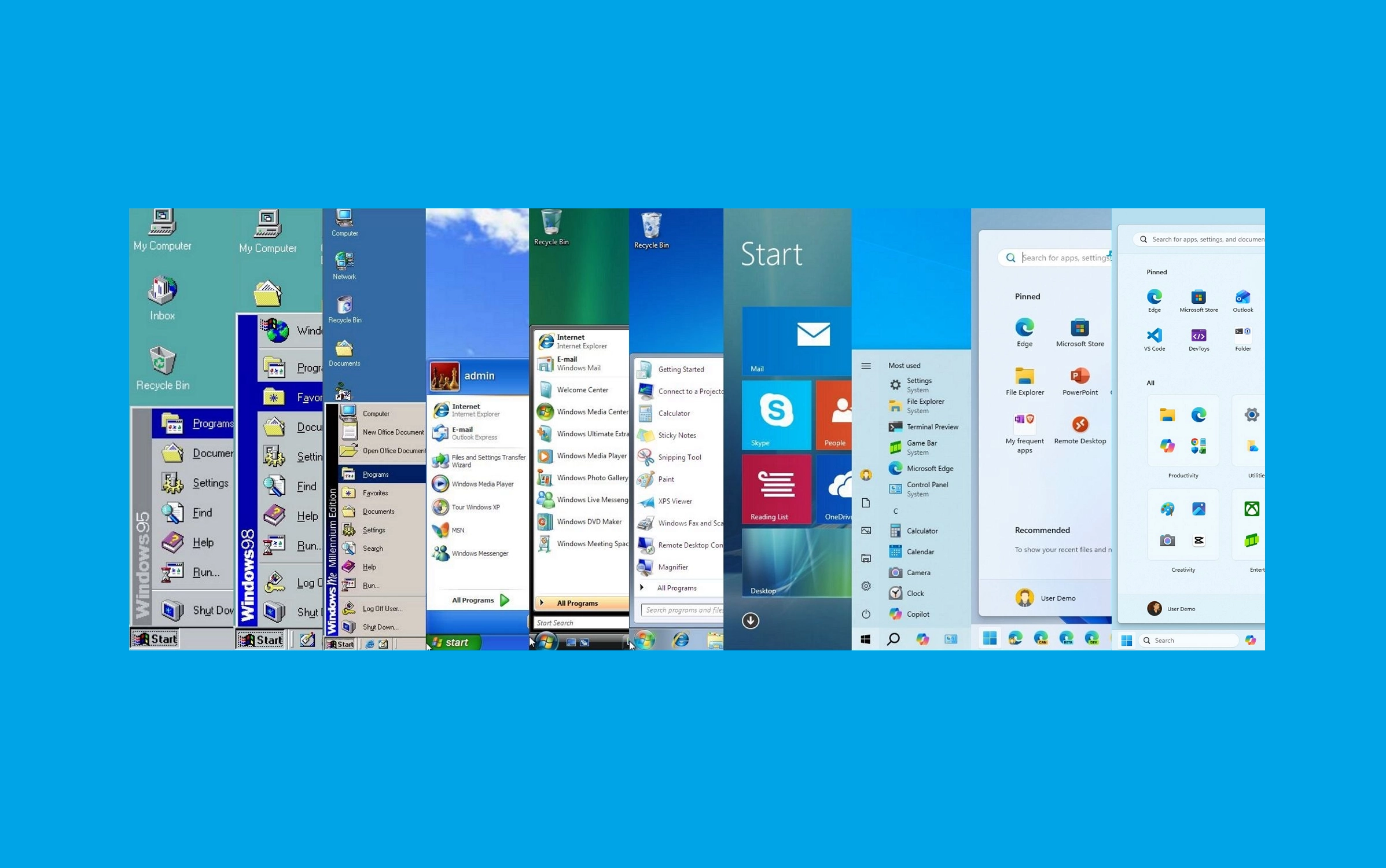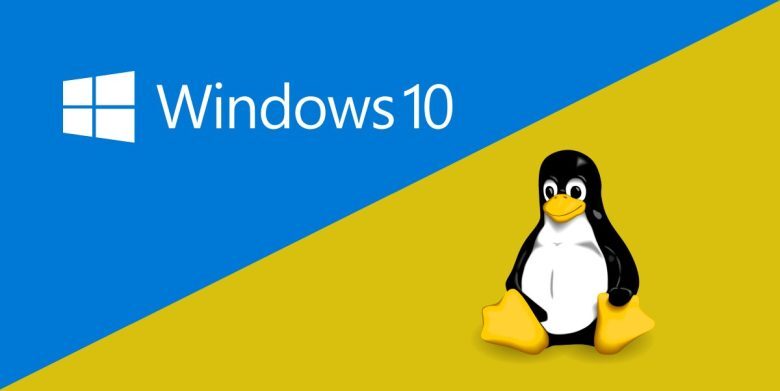
با نزدیک شدن به پایان پشتیبانی از ویندوز 10، بسیاری از کاربران به فکر مهاجرت کامل به لینوکس افتادهاند. خوشبختانه، لازم نیست ویندوز را بهطور کامل کنار بگذارید؛ راهاندازی دوگانه (Dual-Boot) لینوکس با ویندوز بسیار سادهتر از آن چیزی است که تصور میکنید.
با این روش، میتوانید هر دو سیستمعامل را روی همان سیستم اجرا کنید و در زمان نیاز به یکی از آنها، به راحتی بین آنها سوئیچ کنید. این امکان به شما این اجازه را میدهد که از مزایای لینوکس، مانند امنیت و سفارشیسازی، بهرهمند شوید، در حالی که همچنان به برنامهها و نرمافزارهایی که تنها در ویندوز در دسترس هستند، دسترسی داشته باشید.
چرا Dual‑Boot (راهاندازی دوگانه)؟
اگر میخواهید استفاده از سیستم عامل لینوکس را آغاز کنید ولی نمیتوانید کاملاً ویندوز را کنار بگذارید، راهاندازی دوگانه بهترین گزینه برای اجرای هر دو سیستمعامل بدون از دست دادن عملکرد است. با این روش، میتوانید از مزایای هر دو سیستمعامل بهرهمند شوید و به راحتی بین آنها جابهجا شوید.
با وجود اینکه برای جابجایی بین ویندوز و لینوکس نیاز به ریاستارت دارید، اگر درایو بوت شما SSD باشد، زمان بوت شدن در لینوکس معمولاً کند نیست و کاملاً قابلقبول است. این موضوع به شما این امکان را میدهد که با حداقل اختلال در کارهای روزمره خود، از هر دو سیستمعامل استفاده کنید.
راهاندازی دوگانه (Dual-Boot) کاملاً قابلواکنشپذیر است. اگر تصمیم بگیرید که یکی از سیستمعاملها را بهطور کامل استفاده کنید، کافی است پارتیشن سیستم دیگر را حذف کنید. با این حال، حتماً قبل از حذف، از تمام فایلها و دادههای مهم پشتیبان تهیه کنید، زیرا حذف پارتیشن برای همیشه و بدون بازگشت است. این اقدام به شما کمک میکند تا از هرگونه از دست رفتن اطلاعات جلوگیری کنید و با خیال راحت به سیستمعامل مورد نظر خود منتقل شوید.

شما همچنین میتوانید بهجای Dual-Boot از ماشین مجازی (Virtual Machine) استفاده کنید تا لینوکس را بدون ترک سیستم عامل ویندوز اجرا کنید. این روش به شما این امکان را میدهد که لینوکس را درون یک پنجره اجرا کنید و به راحتی بین دو سیستمعامل جابهجا شوید. با این حال، اگر برنامهتان مهاجرت دائمی به لینوکس است، لازم است قبل از تصمیم نهایی سازگاری سختافزار و عملکرد واقعی را تست کنید.
ماشینهای مجازی راحت هستند اما بهترین عملکرد را ارائه نمیدهند. به ویژه در زمینههای نیازمند منابع سنگین مانند بازی یا توسعه نرمافزار، معمولاً انتقال مستقیم سختافزار از ویندوز به داخل VM با پیچیدگیهایی همراه است و ممکن است نتوانید از تمام قابلیتهای سختافزاری خود بهطور کامل بهرهبرداری کنید.
من خودم از لینوکس برای برنامهنویسی و توسعه استفاده میکنم. اگرچه اکثر برنامههایی که روزانه استفاده میکنم در لینوکس موجودند، مهاجرت کامل به لینوکس به این معنی است که باید از برنامههای Adobe و اجرای بازیها بهصورت نیتیو صرفنظر کنم. در چنین شرایطی، Dual-Boot بهترین راهحل است، زیرا این روش هم امکان کاربرد توسعهدهندهای را فراهم میکند و هم اجازه میدهد که از بازیها و نرمافزارهای ویندوز بهطور کامل استفاده کنید.
بنابراین، اگر شما هم به دنبال یک راهحل منعطف هستید که بتوانید از قابلیتهای هر دو سیستمعامل بهرهمند شوید، Dual-Boot گزینهی مناسبی برای شما خواهد بود. این روش به شما این امکان را میدهد که بهراحتی بین محیطهای مختلف کار کنید و نیازهای مختلف خود را برآورده کنید.
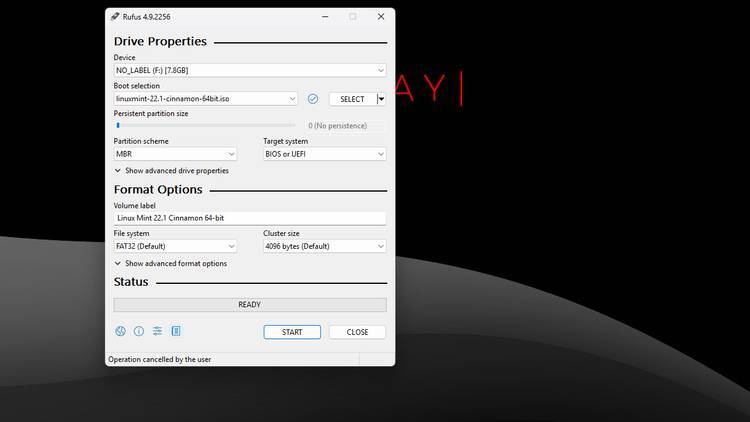
نصب سیستمعامل دوم سادهتر از آن چیزی است که فکر میکنید
نصب یک سیستمعامل کاری نیست که هر روز انجامش دهید، بنابراین طبیعی است فکر کنید فرآیند پیچیدهای دارد. با این حال، توزیعهای مدرن لینوکس بهطرز شگفتآوری نصب سهل و آسان را ارائه میدهند. تنها چیزی که نیاز دارید:
- یک فلش USB بوتیبل با توزیع لینوکسی موردنظر
- فضای خالی در درایو ذخیرهسازی
- یک بعدازظهر آزاد
برای سادگی، فرایند نصب را در سه مرحله تقسیم کردهام:
- ساخت USB بوتیبل با توزیع لینوکس منتخب
- آمادهسازی فضای نصب لینوکس روی درایو
- نصب و پیکربندی لینوکس
ابتدا باید انتخاب کنید که از چه توزیع لینوکسی استفاده خواهید کرد. من ویندوز 11 را به لینوکس Mint تغییر دادم و Linux Mint بهترین انتخاب برای من بود؛ نصب و استفادهی آن خیلی آسان است و بیشتر سختافزار شما را بهطور خودکار تشخیص میدهد.
اگر Linux Mint باب میل شما نیست، توزیعهای دیگر مناسب برای مبتدیها مثل Ubuntu یا Pop!_OS نیز وجود دارد. این توزیعها نیز بهخوبی از سختافزارها پشتیبانی میکنند و فرآیند نصب آنها ساده و کاربرپسند است.
روند Dual-Boot بین اغلب توزیعها مشابه است، بنابراین مراحل زیر در مورد بیشتر آنها کاربردی خواهد بود:
ساخت USB بوتیبل لینوکس
ما قبلا نحوه نصب Ubuntu روی USB را پوشش دادهایم و مراحل برای Linux Mint کاملا مشابه است. یک فایل ISO از آخرین نسخه Linux Mint دانلود کرده و ابزار Rufus را آماده کنید.
در زمان دانلود، یک USB 3.0 (یا بالاتر) با حداقل 8 گیگابایت فضای خالی انتخاب کرده و توجه کنید که فرمت خواهد شد—پس فایل مهمی روی آن نداشته باشید.
- USB را در Rufus انتخاب کنید.
- گزینه Boot selection روی “Disk or ISO image” قرار دارد. دکمه “Select” را زده و ISO لینوکس مینت را انتخاب کنید.
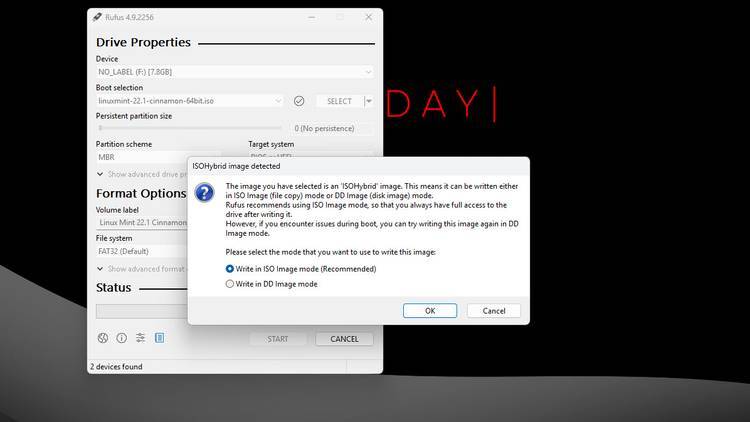
پس از بارگذاری ISO، سایر گزینهها خودکار پر میشوند. تنظیمات را در حالت پیشفرض رها کرده و روی Start کلیک کنید تا USB بوتیبل ساخته شود. اگر Rufus از شما پرسید که ISO را بهصورت “ISO Image” یا “DD Image” بنویسد، گزینه Write in ISO Image mode را انتخاب کنید.
همین! USB بوتیبل لینوکس آماده است. مرحله بعدی ایجاد فضای لازم روی درایو برای نصب لینوکس است.
ایجاد فضا برای لینوکس
طریقه ایجاد فضای نصب لینوکس بستگی به تعداد درایوها و فضای موجود دارد. من در لپتاپم دو درایو مجزا دارم، یکی ویندوز و دیگری لینوکس، اما اگر فضای کافی دارید میتوانید هر دو سیستمعامل را روی یک درایو اجرا کنید.
پیشنهاد میکنم حداقل 100 گیگابایت فضا برای لینوکس مینت اختصاص دهید؛ اگرچه با حداقل 25 گیگابایت هم میتوانید نصب را انجام دهید. لازم نیست بهطور دستی پارتیشن ایجاد کنید؛ در زمان نصب لینوکس هم امکان اختصاص فضا فراهم است.
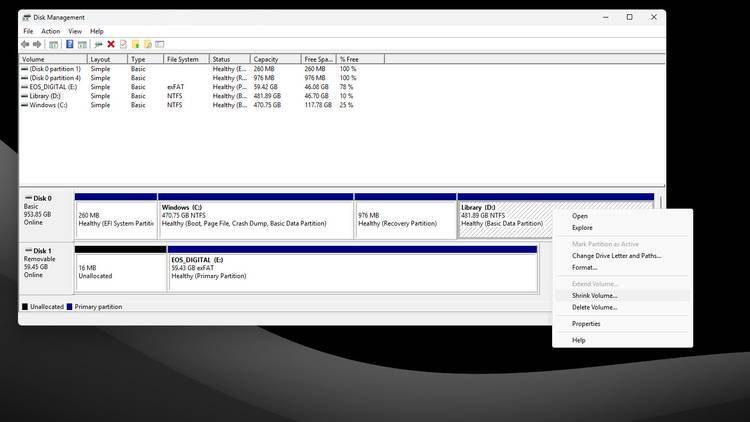
با این حال، اگر توزیعی که نصب میکنید نتواند ویندوز را تشخیص دهد، ممکن است لازم باشد فضای خاصی را در سیستمتان برای لینوکس آزاد کنید. قابلیت Fast Startup ویندوز نیز گاهی در پارتیشنهای لینوکس اختلال ایجاد میکند و ممکن است حتا مانع بوت شدن سیستم شود.
برای پیشگیری، قابلیت Fast Startup را غیرفعال کنید. اگر میخواهید مطمئن شوید همهچیز امن است، از ابزار Disk Management ویندوز استفاده کرده و یکی از پارتیشنها را کوچک کنید تا فضای unallocated ایجاد شود و لینوکس آن را انتخاب کند:
- روی دکمه استارت راستکلیک کرده یا Win + X را فشار دهید و Disk Management را انتخاب کنید.
- پارتیشن موردنظر را Shrink کنید. مثلا برای آزاد کردن 100 GB، عدد «100,000» را وارد کنید.
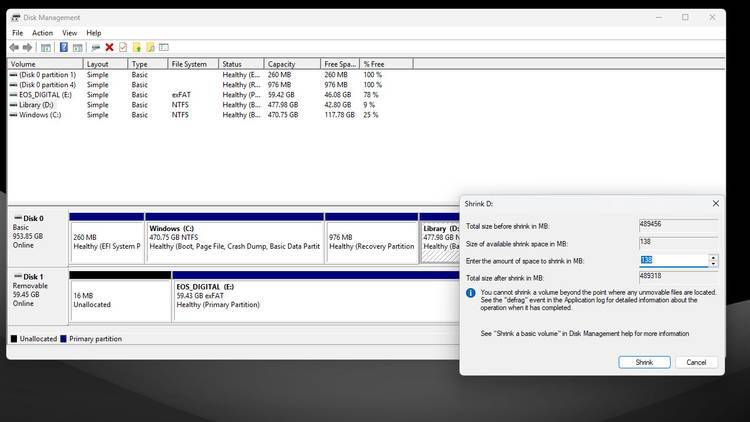
در نتیجه، فضای مشکی (Unallocated) خواهید دید که برای نصب لینوکس مناسب است.
نصب لینوکس
قبل از نصب لینوکس، باید کلیدی را بشناسید که برای ورود به BIOS یا Boot Menu استفاده میشود. این کلید بین تولیدکنندگان و مدلها متفاوت است، اما معمولا Esc، F2، F10 یا F12 هستند. اگر نیاز به کمک دارید، میتوانید راهنمای ورود به BIOS را در اینترنت جستجو کنید.
- سیستم را خاموش کرده و USB بوتیبل را متصل کنید.
- سیستم را روشن کنید و کلید BIOS را فشار دهید تا وارد Boot Menu شوید و USB را بهعنوان درایو بوت انتخاب کنید.
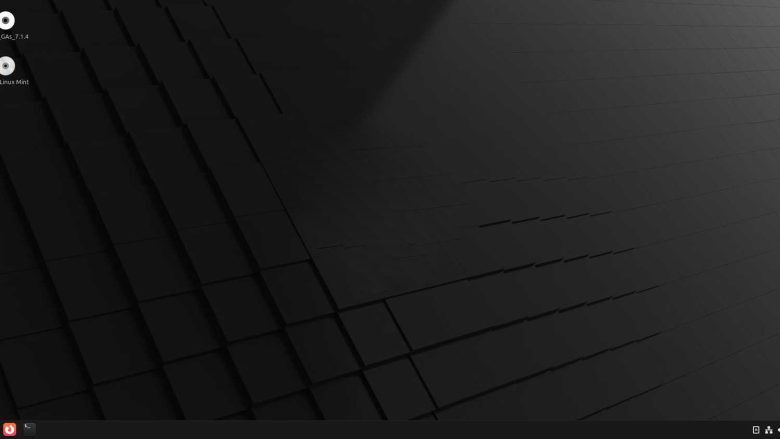
اکنون لینوکس مینت بالا میآید. روی آیکون “Install Linux Mint” دوبار کلیک کنید تا فرایند نصب شروع شود.
در مراحل نصب، زبان، چیدمان صفحهکلید و تنظیمات دیگر را انتخاب کنید. گزینه Install multimedia codecs را حتما فعال کنید.
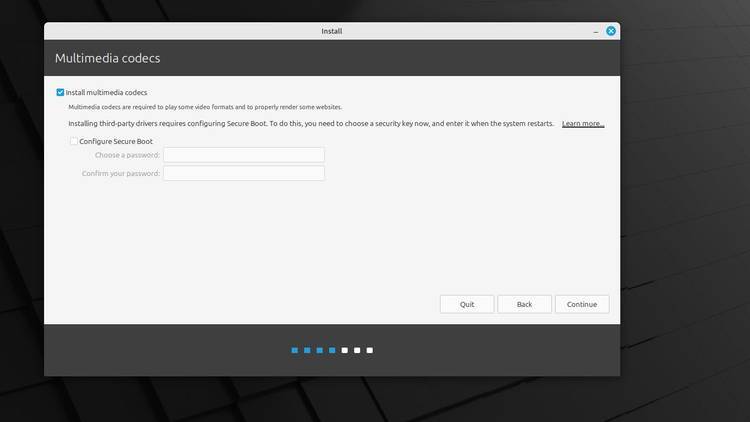
در بخش نوع نصب، گزینه Install Linux Mint alongside Windows Boot Manager را انتخاب کنید. یک اسلایدر خواهید دید که امکان تخصیص فضای بین ویندوز و لینوکس را به شما میدهد. اگر فضای Unallocated ساختید، گزینه Something else را انتخاب کرده و پارتیشن را مشخص کنید.
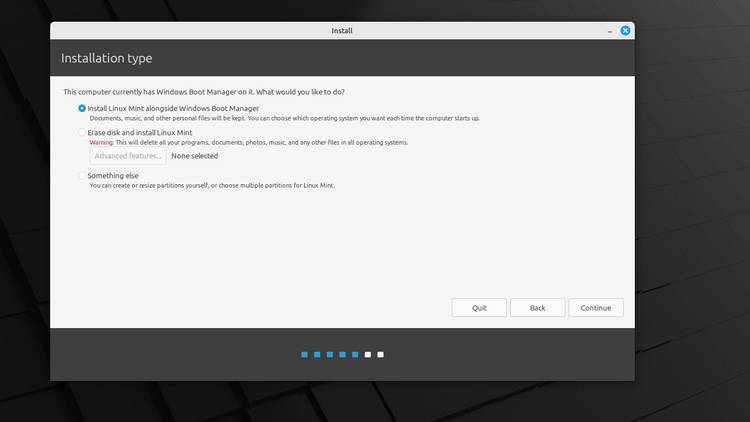
پس از نصب کامل Linux Mint، سیستم را ریاستارت کنید. حالا منوی بوتی ظاهر میشود و میتوانید در هر بار روشنکردن، انتخاب کنید که به ویندوز برگردید یا لینوکس را بوت کنید.
از این پس، هر زمان خواستید بین دو سیستمعامل سوئیچ کنید، کافی است دستگاه را ریاستارت کرده و از منوی بوت، سیستمعامل دیگر را انتخاب کنید. کار تمام است: شما اکنون صاحب یک پیسی Dual-Boot هستید!
اگر در انتخاب، نصب یا سوئیچ بین ویندوز و لینوکس دچار تردید شدید، بدانید نیازی نیست یکی را کنار بگذارید. Dual-Boot امروز بسیار سادهتر از گذشته است و به شما اجازه میدهد بهترینهای هر دو سیستمعامل را در یک دستگاه تجربه کنید.
این روش به شما این امکان را میدهد که از نرمافزارها و بازیهای ویندوزی در کنار قابلیتها و ابزارهای توسعهدهنده لینوکس بهرهبرداری کنید. اگر بعداً تصمیم بگیرید که فقط به یکی از سیستمعاملها منتقل شوید، میتوانید به سادگی پارتیشنها را مدیریت کنید.
به یاد داشته باشید که همیشه از دادههای مهم خود پشتیبان تهیه کنید و از تجربه استفاده از دو سیستمعامل لذت ببرید!